3.9 Phòng ban
Ngày đăng : 10/08/2019 - lần đọc:285Trong quá trình hoạt động, chúng ta sẽ có một số lượng lớn nhân viên với các cấp, phòng ban khác nhau. Do đó, danh mục này được tạo ra giúp chúng ta quản lý và thiết lập danh sách phòng ban cho các nhân viên tại công ty, chi nhánh.
1. Đường dẫn đến danh mục Phòng ban
Ở nút bắt đầu, chọn Danh mục/Danh mục đối tượng/Danh mục phòng ban.
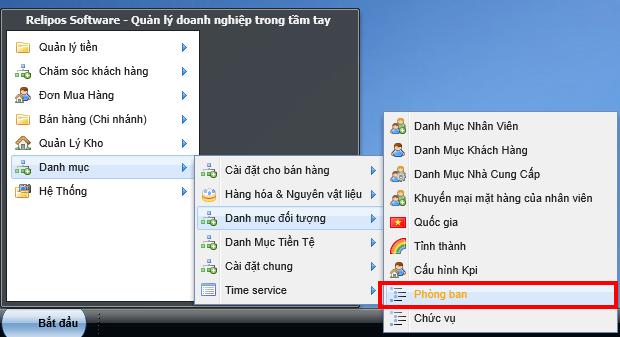
Hình 1: Đường dẫn đến danh mục Phòng ban
2. Các chức năng cơ bản tại cửa sổ danh mục Phòng ban
Tại cửa sổ vừa hiện lên, chúng ta nên chú ý các khu vực được đánh số trong hình:
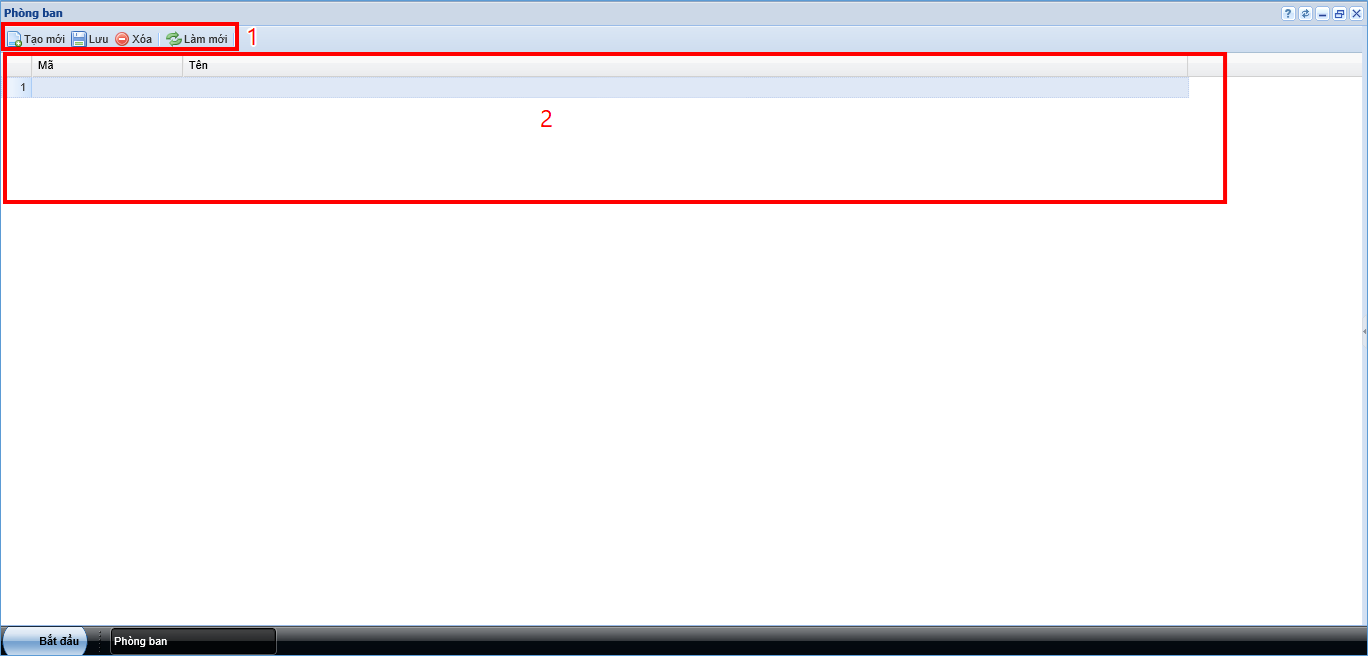
Hình 2: Danh mục phòng ban
- Khu vực các nút công cụ bao gồm: Tạo mới, Lưu, Xóa và Làm mới.
- Khu vực danh sách các Phòng ban.
3. Tạo danh sách Phòng ban
Để tạo danh sách phòng ban, chúng ta click vào nút Tạo mới tại khung đỏ thứ 1 để tạo dòng mới tại khủng đỏ 2. Kết quả sẽ được như hình sau:
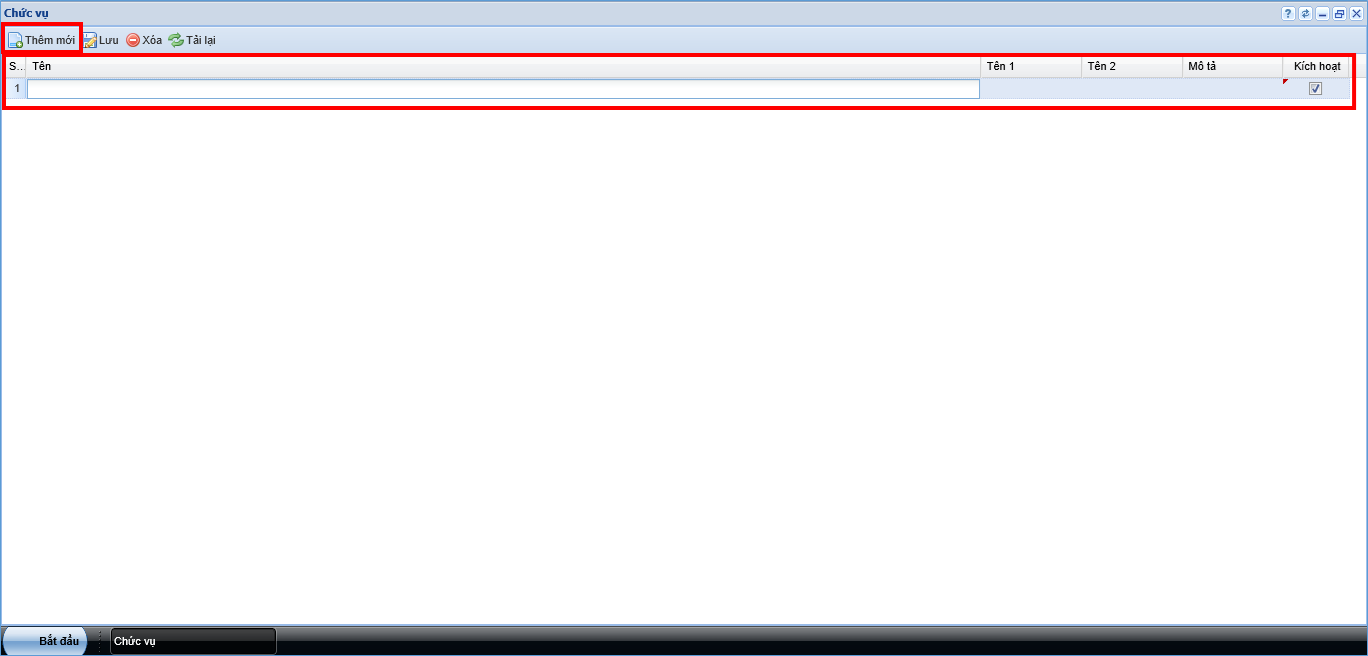
Hình 3: Thêm danh sách Phòng ban
Tại khung thông tin chi tiết tại khung đỏ 3, chúng ta có các mục bao gồm:
- Mã: thiết lập mã số của Phòng ban.
- Tên: thiết lập tên cho Phòng ban.
Sau khi đã nhập xong các thông tin cần thiết, chúng ta click vào nút Lưu để hoàn thành quá trình thêm mới Phòng ban. Lúc này, màn hình hiển thị sẽ được kết quả như hình dưới:
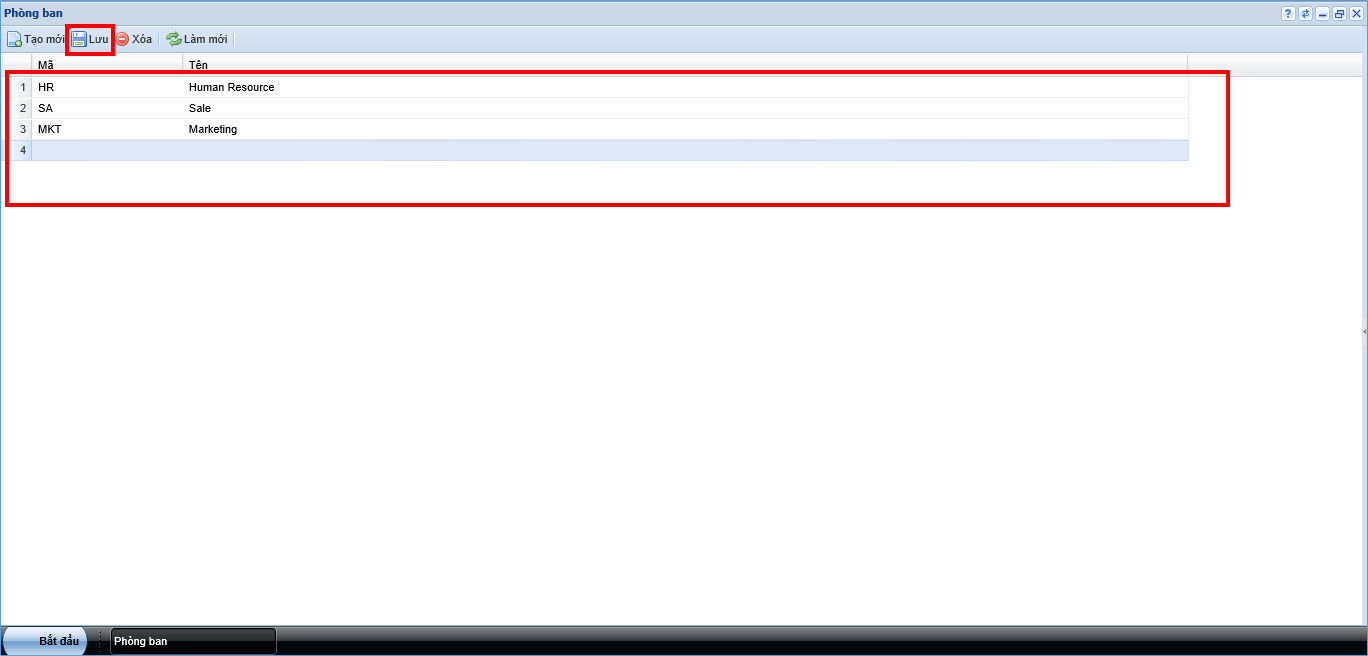
Hình 4: Danh sách các Phòng ban
Như vậy, chúng ta đã hoàn thành phần hướng dẫn Danh mục Phòng ban. Trong bài kế tiếp, chúng ta sẽ tiếp tục với phần hướng dẫn danh mục Thiết lập tổ chức. Cảm ơn các bạn đã đọc bài hướng dẫn của Phần mềm Hợp nhất chúng tôi và hẹn gặp lại trong những bài hướng dẫn sau.
Bài trước: Chức vụ
Bài sau: Thiết lập tổ chức

 : Hỗ trợ tư vấn kĩ thuật
: Hỗ trợ tư vấn kĩ thuật